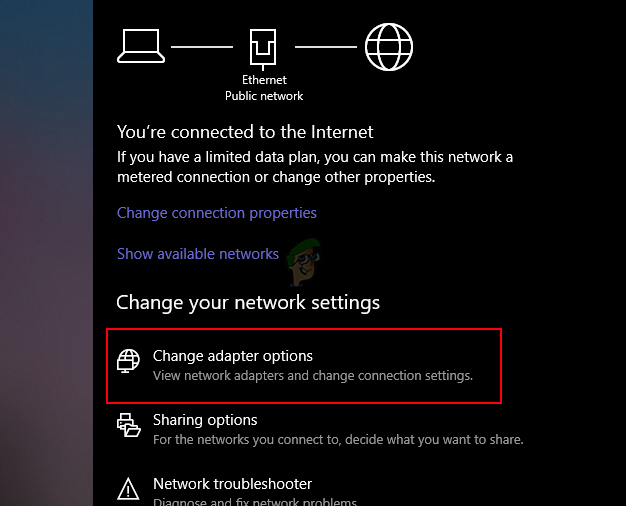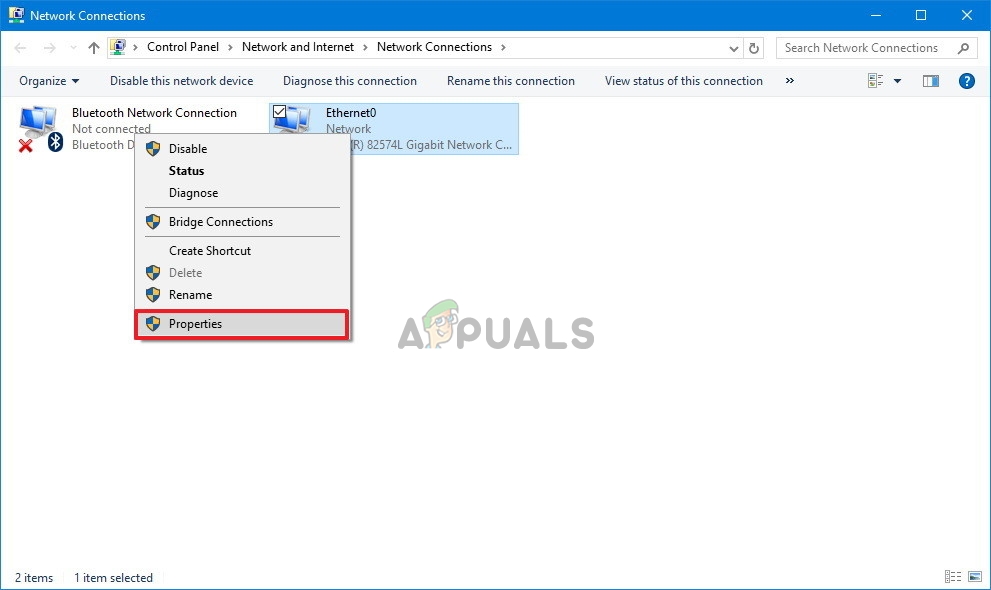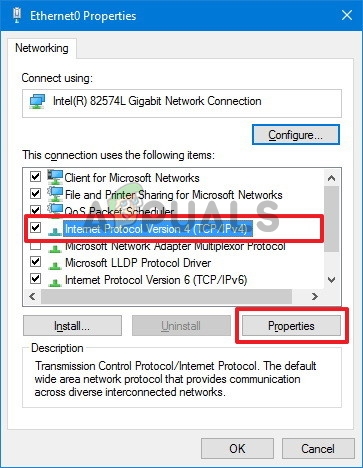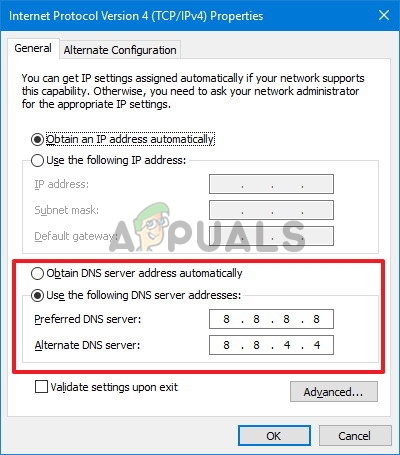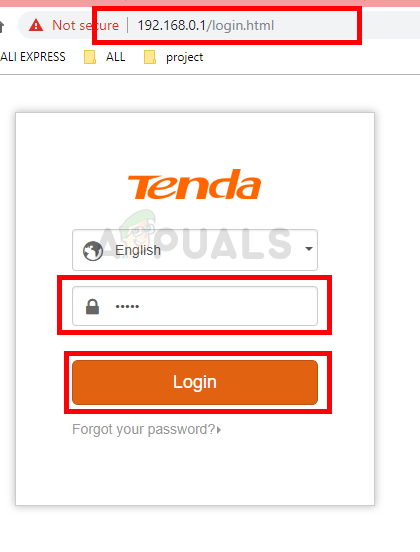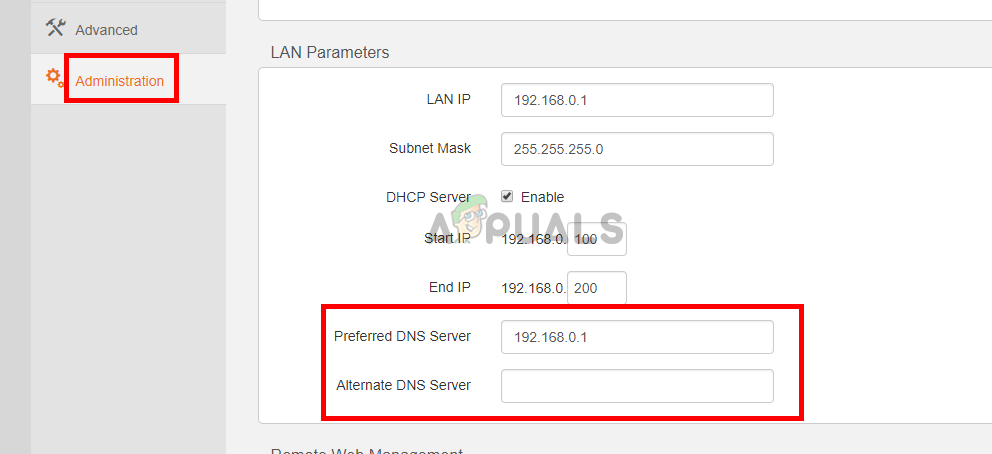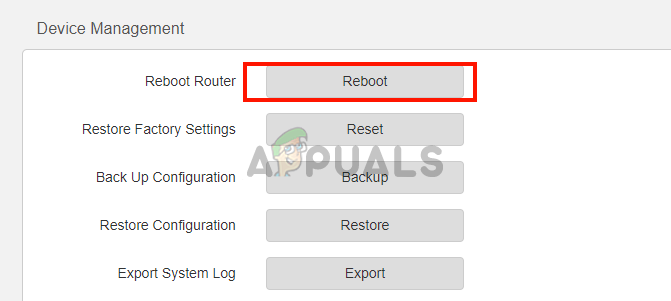El sistema de noms de domini o conegut habitualment com a DNS és un sistema que tradueix els noms de domini a adreces IP. Sempre que escrivim l’URL d’un lloc web a la barra d’adreces del nostre navegador web, el navegador envia l’URL al servidor DNS predeterminat, el servidor tradueix l’URL a una adreça IP i el contingut d’aquesta adreça IP es recupera al navegador web. . L’única raó per la qual existeix el sistema de noms de domini és que els noms de domini són bastant fàcils de recordar mentre s’intenta recordar les adreces IP. El DNS serveix com a agenda; lliga un nom de domini a la seva adreça IP respectiva.
Per què hem de canviar el servidor DNS?
Normalment, el vostre proveïdor de serveis d'Internet (ISP) proporciona un servidor DNS predeterminat per a la vostra connexió a Internet, però pot ser lent alta càrrega s, cosa que pot provocar una navegació lenta. El vostre proveïdor d'Internet també pot fer un seguiment de la vostra activitat a Internet a través del vostre DNS i també bloquejar llocs web a través d'ell. L’única manera d’evitar tots aquests problemes és canviar el servidor DNS principal amb un de personalitzat.
Els tres servidors DNS més ràpids.
Aquests servidors DNS proporcionen velocitats de navegació ràpides i tampoc no segueixen la vostra activitat a Internet. Són d’ús lliure, de manera que podeu utilitzar-ne qualsevol sense problemes.
- El servidor DNS públic de Google : El servidor DNS de Google és una alternativa gratuïta per a una navegació ràpida i segura. Per utilitzar el DNS de Google, haureu d’utilitzar la següent adreça
Servidor DNS principal: 8.8.8.8
Servidor DNS secundari: 8.8.4.4 - DNS públic d’OpenDNS : OpenDNS proporciona servidors DNS gratuïts i de pagament, tot i que el de pagament inclou alguns avantatges addicionals, el gratuït tampoc no està malament.
Servidor DNS principal: 208.67.222.222
Servidor DNS secundari: 208.67.222.220 - El DNS públic de Norton connect Safe : Norton no només proporciona protecció contra virus; també proporciona servei DNS. Norton ofereix tres paquets diferents cadascun amb la seva pròpia singularitat. Però els gratuïts són els més utilitzats.
Servidor DNS principal: 199.85.126.10
Servidor DNS secundari: 199.85.127.10
Com canviem el servidor DNS?
Hi ha diverses maneres de canviar el servidor DNS predeterminat; podeu canviar el DNS del vostre PC des de la configuració de xarxa o bé canviar la configuració DNS del vostre enrutador perquè tota la vostra connexió a Internet utilitzi un únic DNS personalitzat. A continuació s’explica com fer-ho.
- A través de la configuració de xarxa : La manera més senzilla de canviar tant el DNS principal com el secundari és mitjançant la configuració de la xarxa. Podeu fer-ho amb uns quants clics
- A través del CMD : també podeu canviar els servidors DNS des del símbol del sistema.
- A través de la configuració del router : Si voleu canviar el servidor DNS de tota la vostra connexió a Internet, podeu canviar el DNS des de la configuració del vostre enrutador.
Mètode 1: canvieu el servidor DNS mitjançant la configuració de xarxa
La forma més senzilla de canviar el servidor DNS del vostre PC és mitjançant la configuració de xarxa. Per fer-ho, heu de:
- Feu clic amb el botó dret al ratolí Xarxa icona a la safata del sistema.
- Ara feu clic a Obriu Configuració de xarxa i Internet .

Obriu la configuració d'Internet i de xarxa
- Ara sota el fitxer Canvieu la configuració de la xarxa , heu de fer clic a Canvieu la configuració de l'adaptador . Això obrirà el fitxer Connexions de xarxa carpeta.
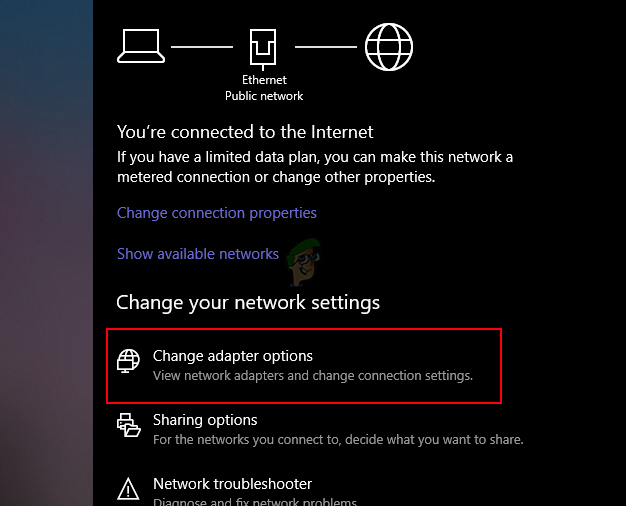
Trieu Canvia les opcions de l'adaptador
- A la Connexió de xarxa , heu de trobar la vostra connexió de xarxa principal i fer-hi clic dret i, a continuació, fer clic a Propietats .
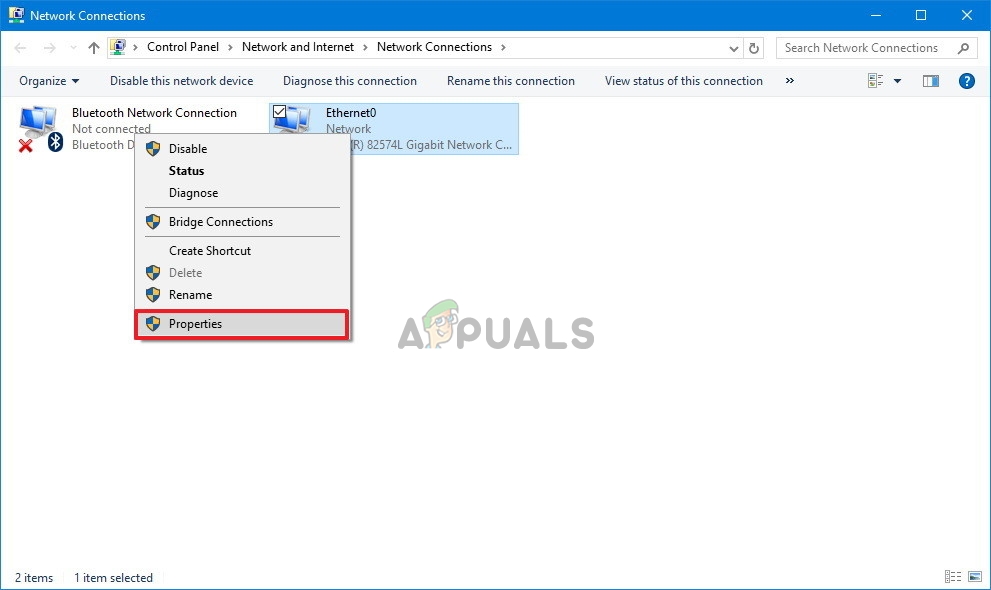
Trieu les propietats de la xarxa principal
- Aquí haurà de trobar el fitxer Protocol d'Internet versió 4 i obriu les seves propietats primer seleccionant-lo i després fent clic a Propietats botó.
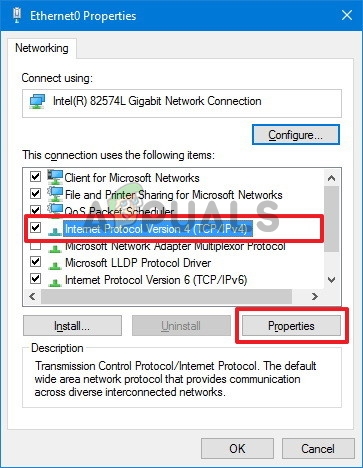
trieu Protocol d'Internet versió 4 i feu clic a Propietats
- Ara trieu el fitxer Utilitzeu les següents adreces de servidor DNS botó d'opció i ara introduïu els servidors DNS primaris i secundaris que trieu i feu clic a D'acord .
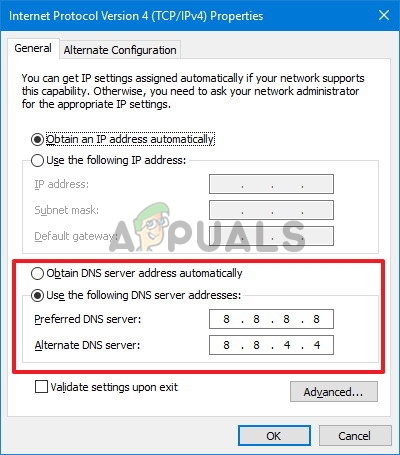
Trieu Utilitza les adreces de servidor DNS següents i escriviu-les
- Ara feu clic a Tanca per aplicar la nova configuració de DNS.
Mètode 2: utilitzar l'indicador d'ordres per canviar el servidor DNS primari i secundari
Aquest mètode us permetrà canviar el servidor DNS mitjançant l'indicador d'ordres de Windows; haureu d'utilitzar algunes ordres per fer la feina.
- Al teclat, premeu Windows + R tecles i Correr Apareixerà un quadre de diàleg, escriviu CMD i premeu Ctrl + Maj + Retorn per obrir el símbol del sistema amb privilegis administratius. Premeu Sí Si el sistema ho demana UAC .
- Ara un cop el Símbol d'ordres està obert, escriviu el següent i premeu Entra per mostrar el nom de la vostra connexió de xarxa principal, recordeu-ne el nom, ja que el necessitareu més endavant.
wmic nic obté NetConnectionID
3. Ara escriviu l'ordre següent i premeu Entra per canviar la configuració de la xarxa.
netsh
4. Escriviu l'ordre següent i premeu Entra per canviar el servidor DNS principal:
interfície IP set dns name = 'ADAPTER-NAME' source = 'static' address = 'X.X.X.X'
Recordeu canviar el ' ADAPTADOR-NOM 'Amb el nom del vostre adaptador que vau obtenir al segon pas, també canvieu' X.X.X.X ”Amb l’adreça del servidor DNS requerida.
5. Ara escriviu l'ordre següent i premeu Entra per canviar l'adreça del servidor DNS secundari:
interfície IP establert dns name = 'ADAPTER-NAME' source = 'static' address = 'X.X.X.X' index = 2

Ordres a CMD
Mètode 3: canviar el servidor DNS des de la configuració del router
Si voleu canviar el vostre DNS del router, el pas variarà segons el model del router, però les opcions generals serien les mateixes. Haureu de conèixer l’adreça IP, el nom d’usuari i la contrasenya del vostre encaminador, totes aquestes dades estan escrites a la part posterior del vostre encaminador.
- Obriu el navegador web, escriviu el adreça IP del vostre encaminador a la barra d’adreces i premeu Entra .
- El router pot demanar el nom d’usuari i la contrasenya, posar les credencials i prémer iniciar Sessió .
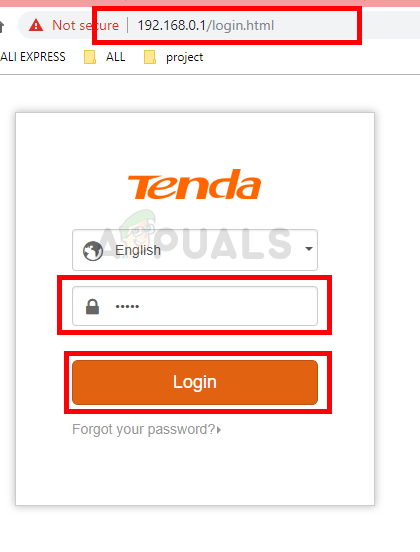
Nom d'usuari i contrasenya
- Ara, segons el model del vostre encaminador, la configuració de DNS es troba a la secció Administració o la pestanya Advanced Lan Parameter fitxa.
- Escriviu els servidors DNS preferits i alternatius i premeu D'acord per desar la configuració.
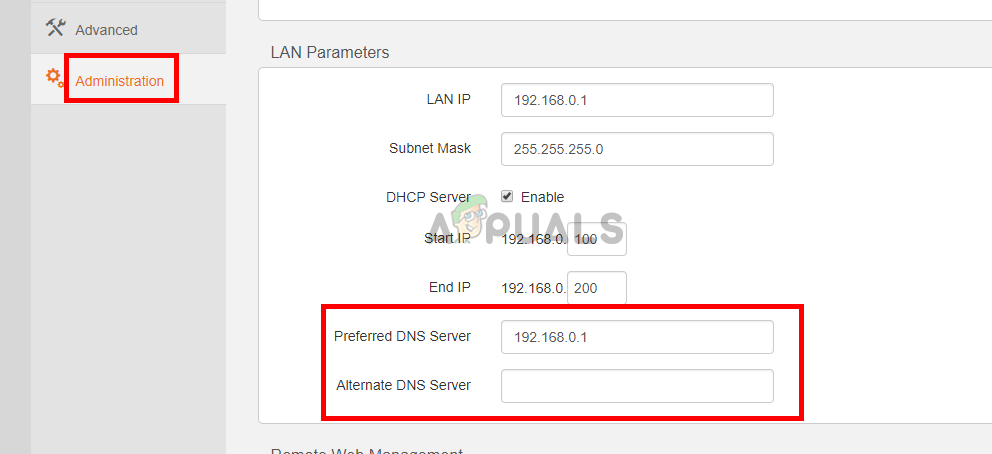
Servidors DNS
- Reinicieu l’encaminador perquè els canvis tinguin efecte.
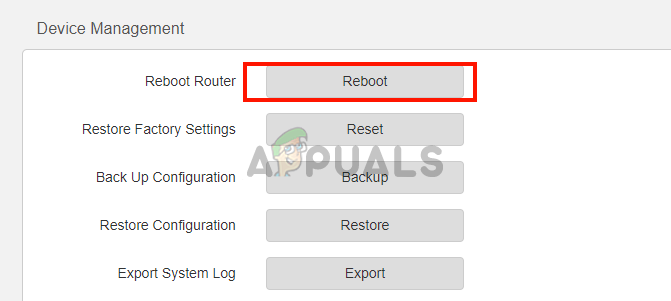
Reinicieu l’encaminador